- يعد اتصال Wi-Fi مكونًا رئيسيًا في هاتفك الذكي ومن المحتمل أنك تتصل بالعديد من شبكات Wi-Fi المختلفة بانتظام.
- في بعض الأحيان ، تحتاج إلى عرض كلمات مرور WiFi المحفوظة ، ويمكنك القيام بذلك بسهولة على كل من أجهزة Android و iPhone.
- لقد غطينا مشكلات كلمات المرور وكلمات المرور في الماضي ، ويمكنك أن تقرأ عنها في هذا مقالة مخصصة لكلمة المرور.
- هل تبحث عن المزيد من الأدلة المتعمقة مثل هذا؟ يمكنك العثور على المزيد منها في موقعنا كيفية المحور.
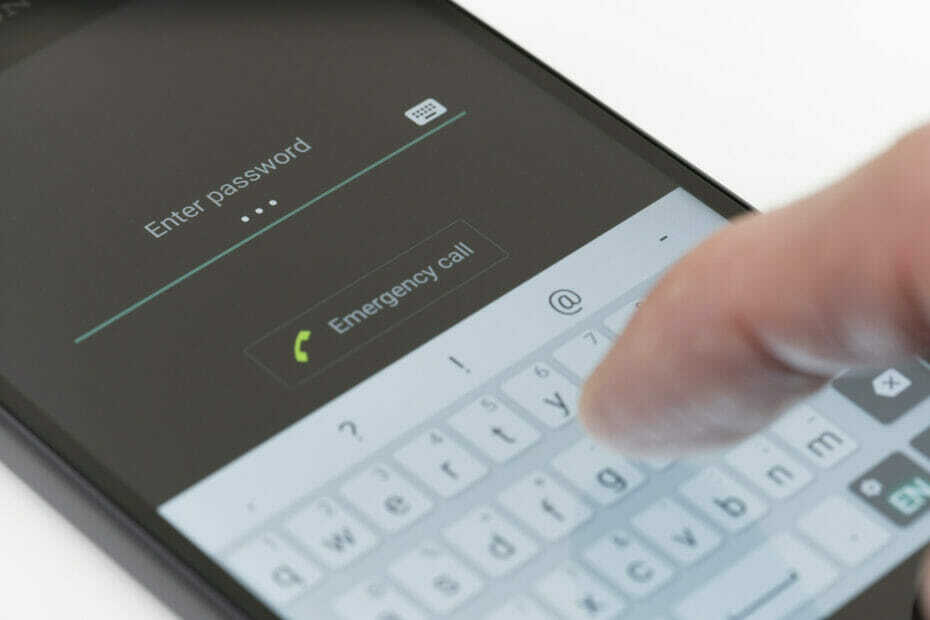
سيحافظ هذا البرنامج على تشغيل برامج التشغيل الخاصة بك ، وبالتالي يحميك من أخطاء الكمبيوتر الشائعة وفشل الأجهزة. تحقق من جميع برامج التشغيل الخاصة بك الآن في 3 خطوات سهلة:
- تنزيل DriverFix (ملف تنزيل تم التحقق منه).
- انقر ابدأ المسح للعثور على جميع السائقين الإشكاليين.
- انقر تحديث برامج التشغيل للحصول على إصدارات جديدة وتجنب أعطال النظام.
- تم تنزيل DriverFix بواسطة 0 القراء هذا الشهر.
شبكة Wi-Fi هي أكثر أنواع الاتصال استخدامًا على هاتفك ، وربما تكون قد اتصلت بالعشرات من شبكات Wi-Fi المختلفة.
ومع ذلك ، تحتاج في بعض الأحيان إلى عرض كلمات مرور WiFi المحفوظة ، وهناك طريقة سهلة للقيام بذلك على كل من Android و iPhone.
كيف يمكنني عرض كلمات مرور WiFi المحفوظة على iPhone و Android؟
1. استخدم خيار مشاركة Wi-Fi
- على هاتف Android الخاص بك ، انتقل إلى الإعدادات> الشبكة والإنترنت.

- حدد الآن واي فاي.

- حدد ملف الشبكة المحفوظة الخيار في الجزء السفلي ، أو اضغط على رمز عجلة مسننة بجانب اسم الشبكة.

- حدد الشبكة المطلوبة.
- حدد ملف يشارك اختيار.

- تحقق من هويتك إذا طُلب منك ذلك.
- الآن يجب أن ترى رمز الاستجابة السريعة مع كلمة مرور الشبكة.

ملحوظة: تعمل هذه الطريقة مع Android 10 والإصدارات الأحدث. في الإصدارات الأقدم من Android ، ستحتاج إلى إجراء عملية روت لجهازك واستخدام أدوات الجهات الخارجية.
2. استخدم ميزة Keychain Sync وجهاز Mac الخاص بك
- اذهب إلى الإعدادات> iCloud> Keychain على جهاز iPhone الخاص بك.
- الآن قم بتمكين ملف سلسلة مفاتيح iCloud خاصية.

- انتظر بضع دقائق حتى تتم مزامنة البيانات.
- انتقل إلى جهاز Mac الخاص بك وانتقل إلى التطبيقات> المرافق وابدأ الوصول إلى سلسلة المفاتيح من هناك.
- في الوصول إلى سلسلة المفاتيح، اكتب اسم شبكة Wi-Fi التي تريد رؤية كلمة مرورها.
- انقر نقرًا مزدوجًا فوق شبكة Wi-Fi من قائمة النتائج.
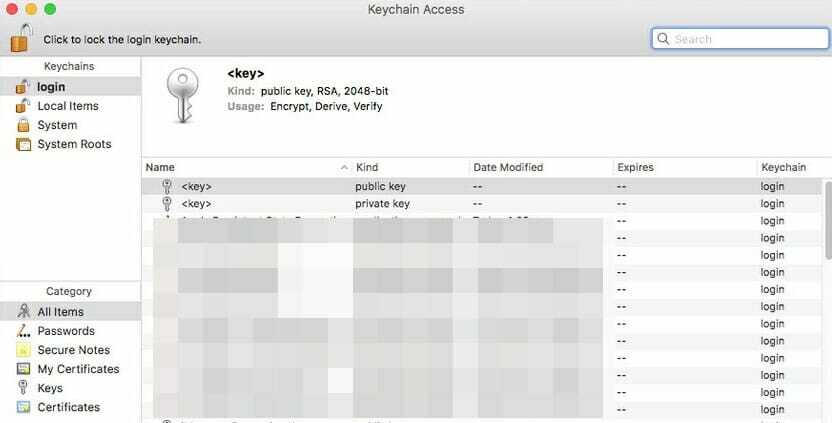
- تحقق الآن عرض كلمة المرور خانة الاختيار.
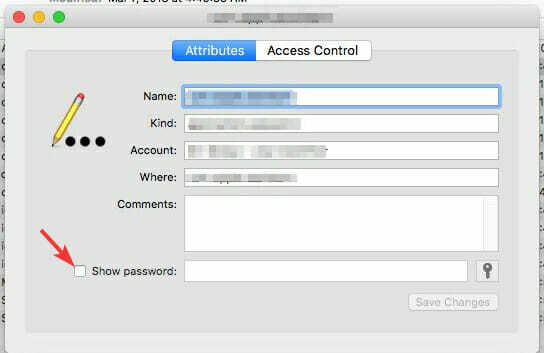
- إذا لزم الأمر ، أدخل كلمة مرور المسؤول الخاصة بك.
- بعد القيام بذلك ، ستظهر كلمة مرور الشبكة.
لكي تعمل هذه الطريقة ، يجب تمكين مزامنة iCloud Keychain على جهاز Mac الخاص بك. للقيام بذلك ، اتبع الخطوات التالية:
- انقر على تفاحة القائمة واختيار تفضيلات النظام.
- يختار iCloud.
- تأكد من أن سلسلة مفاتيح مفحوص. إذا لم يتم تحديده ، فتحقق منه وانتظر بضع دقائق للمزامنة.
ملحوظة: لا يمكن عرض كلمات مرور Wi-Fi المحفوظة على iPhone دون كسر حماية هاتفك واستخدام تطبيقات تابعة لجهات خارجية ، لذلك فهذه هي أفضل طريقة شرعية للقيام بذلك.
لعرض كلمات مرور WiFi المحفوظة على جهاز Android ، ما عليك سوى الانتقال إلى قسم الشبكات المحفوظة واختيار خيار المشاركة للشبكة المطلوبة.
من ناحية أخرى ، يعد iPhone نظامًا مغلقًا ، والطريقة الوحيدة لعرض كلمات مرور Wi-Fi المحفوظة هي تمكين مزامنة Keychain ثم عرضها على جهاز كمبيوتر Mac الخاص بك.
![إصلاح: توقف Gboard عن العمل [Android / iPhone / Tablet]](/f/b292caf3b487317e22e6dc6100e4dd21.jpg?width=300&height=460)

